RHCE60学习笔记心得.docx
《RHCE60学习笔记心得.docx》由会员分享,可在线阅读,更多相关《RHCE60学习笔记心得.docx(75页珍藏版)》请在冰豆网上搜索。
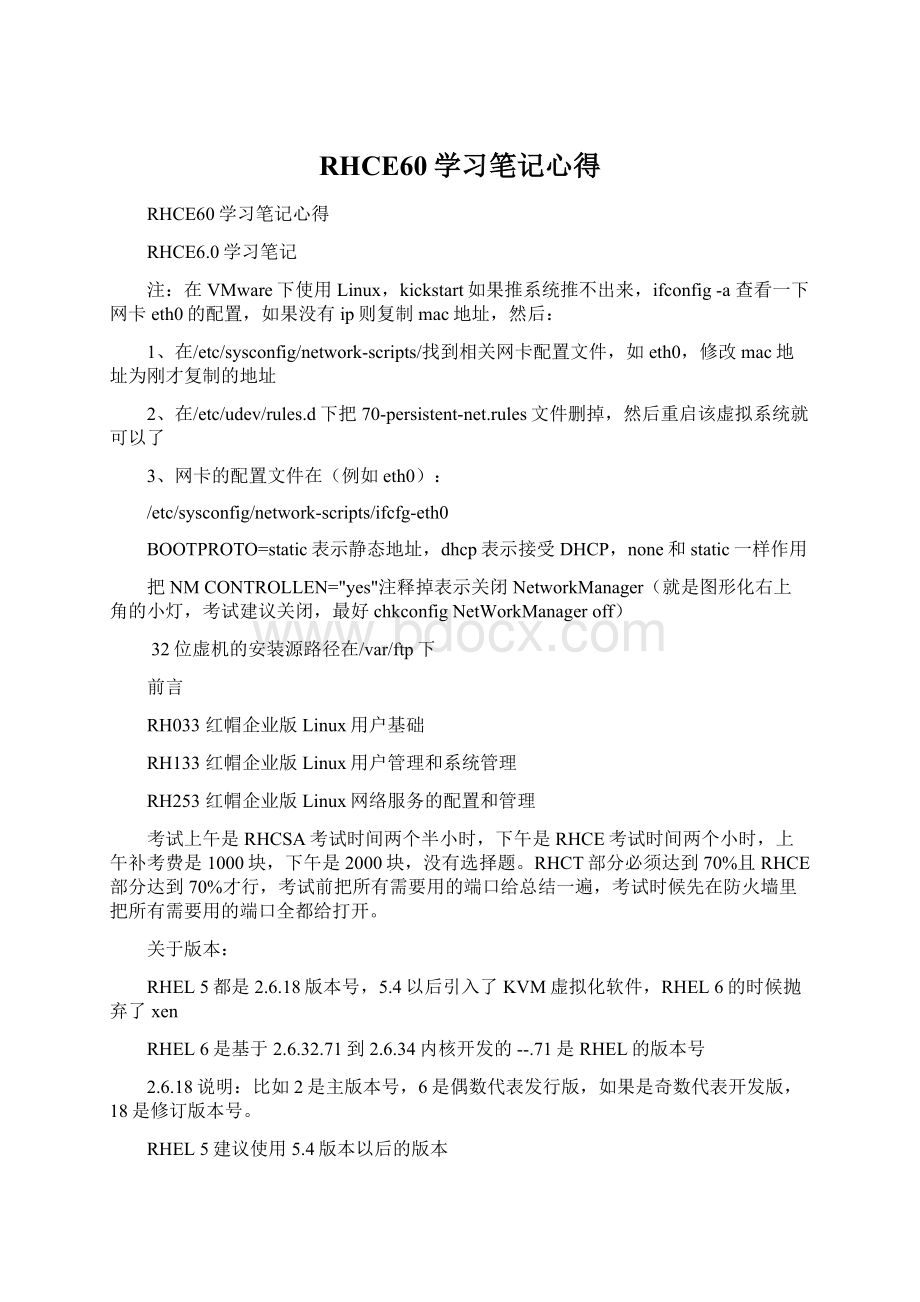
RHCE60学习笔记心得
RHCE60学习笔记心得
RHCE6.0学习笔记
注:
在VMware下使用Linux,kickstart如果推系统推不出来,ifconfig-a查看一下网卡eth0的配置,如果没有ip则复制mac地址,然后:
1、在/etc/sysconfig/network-scripts/找到相关网卡配置文件,如eth0,修改mac地址为刚才复制的地址
2、在/etc/udev/rules.d下把70-persistent-net.rules文件删掉,然后重启该虚拟系统就可以了
3、网卡的配置文件在(例如eth0):
/etc/sysconfig/network-scripts/ifcfg-eth0
BOOTPROTO=static表示静态地址,dhcp表示接受DHCP,none和static一样作用
把NMCONTROLLEN="yes"注释掉表示关闭NetworkManager(就是图形化右上角的小灯,考试建议关闭,最好chkconfigNetWorkManageroff)
32位虚机的安装源路径在/var/ftp下
前言
RH033红帽企业版Linux用户基础
RH133红帽企业版Linux用户管理和系统管理
RH253红帽企业版Linux网络服务的配置和管理
考试上午是RHCSA考试时间两个半小时,下午是RHCE考试时间两个小时,上午补考费是1000块,下午是2000块,没有选择题。
RHCT部分必须达到70%且RHCE部分达到70%才行,考试前把所有需要用的端口给总结一遍,考试时候先在防火墙里把所有需要用的端口全都给打开。
关于版本:
RHEL5都是2.6.18版本号,5.4以后引入了KVM虚拟化软件,RHEL6的时候抛弃了xen
RHEL6是基于2.6.32.71到2.6.34内核开发的--.71是RHEL的版本号
2.6.18说明:
比如2是主版本号,6是偶数代表发行版,如果是奇数代表开发版,18是修订版本号。
RHEL5建议使用5.4版本以后的版本
使用命令uname-r可以查看版本号
Linux是线程的,Windows是进程的
推荐书:
《鸟哥的Linux私房菜》《REDHATENTERPRISELINUX5系统管理宝典》
重要的Linux应用:
1、LAMP(Linux+Apache+Mysql+Perl/PHP/Python)2、邮件3、Nginx(enginex),比阿帕奇还高效的多,才800K,著名站点现在一般都是Nginx
Linux的理念与发展历史3
第一册4
单元1从GNOME图形化开始4
单元2图形化下使用NAUTILUS管理文件4
单元3如何在图形化下获取帮助4
单元4配置本地服务5
单元5使用BASH5
单元6管理物理存储I6
单元7管理逻辑卷7
单元8监控系统资源8
单元9管理系统软件8
单元10从文本环境获取帮助9
单元11建立网络连接10
单元12管理用户和用户组10
单元13通过命令行管理文件10
单元14Linux的安全文件访问11
单元15管理远程主机12
单元16配置一般服务13
单元17管理物理存储II14
单元18图形化安装LINUX15
单元19管理虚拟机15
单元20控制启动进程15
单元21部署文件共享服务17
单元22安全网络服务17
第二册17
单元1自动安装RedHatEnterpriseLinux17
单元2访问命令行18
单元3中间命令行工具19
单元4正则表达式、标准I/O和管道20
单元5网络配置和故障排除21
单元6管理简单分区和文件系统22
单元7使用逻辑卷管理器管理灵活存储22
单元8访问网络文件共享服务24
单元9管理用户账户24
单元10LDAP网络用户账户25
单元11控制对文件的访问27
单元12管理SELinux28
单元13安装和管理软件29
单元14管理已安装的服务30
单元15分析和存储日志30
单元16管理进程31
单元17调节和维护内核33
单元18系统恢复技术35
第三册36
单元11中心化、安全的存储51
单元12基于SSL加密的WEB服务53
单元13WEB服务器的附加配置54
单元14基本的SMTP配置55
单元15缓存DNS服务器56
单元16基于NFS的文件共享57
单元17基于CIFS的文件共享57
单元18基于FTP的文件共享58
Linux的理念与发展历史
60年代末Multics分时操作系统由BellAT&TMIT联合做出来,Bell的一个工程师使用C写出来最早的UNIX。
1973年?
公布UNIX第三版,分出UNIX版本(AIX,Sorloaris,BSD(FreeBSD,NetBSD,OpenBSD)),1977年Bell和AT&T?
说UNIX只对商业团体开放,不对学校开放。
1980年代,“大胡子”理查德·斯托曼写出了GCC编译器和Emacs文本编辑器以及BashShell。
1984年,华人谭邦宁教授参照UNIX系统架构但不参照UNIX的任何代码写出了MINIX用来教学,同时大胡子成立了FSF自由软件基金会,发起GNU(GNUisnotUNIX)计划,遵从GPL协议。
1985年Xorg写出了Xwindow,就只剩下内核了。
1990年Intel发布80386,比较好的支持多任务,LinuxTorvalds参看UNIX的结构,但并不使用UNIX任何代码,领导kernel.org团体,使用GCC和BashShell写出了第一个Linux内核。
1993年,红帽开始做开源。
第一册
单元1从GNOME图形化开始
两种图形化软件包,GNOME和KDE
单元2图形化下使用NAUTILUS管理文件
Nautilus就是资源管理器,在文件系统中点击Edit→Behavior把Alwaysopeninbrowserwindows的勾打上就可以实现资源管理器。
使用Nautilus登录远程主机:
从Server上取安装包:
位置→连接到服务器,选择要连接的服务器的类型,输入用户名密码开启连接。
单元3如何在图形化下获取帮助
点击系统→帮助,和man命令一样,也是调用/usr/share/doc目录
红帽全球技术支持服务:
,可以购买服务
命令:
sosreport(RHEL5以前是sysreport)收集所有系统上的日志信息的工具,并自动打成压缩包,方便技术支持人员和红帽全球支持提供分析问题的依据,并有md5sum,校验md5sum用命令:
md5sum文件名
单元4配置本地服务
RHEL5要在虚拟控制台之间切换,使用:
Ctrl-Alt-F[[1-6](RHEL6是用Ctrl-Alt-F[[2-7])
RHEL5访问图形化控制台,使用:
Ctrl-Alt-F7(RHEL6是用Ctrl-Alt-F1)
命令runlevel:
可以查看运行等级
在3等级下运行startx,和init5运行级别是不一样的,因为他们的运行等级依然是不一样的
举例:
在init5下执行命令init3,切换到命令行模式,然后再运行runlevel,会发现运行等级变成53,表示上次运行等级是5,现在是3。
再执行startx,进入到图形界面,运行runlevel,依然是53。
除了SELinux以外,没有任何东西可以限制root用户
管理口令:
passwd,当看到successful表示修改成功
在root用户下使用passwd用户名--可以修改普通用户密码,不会有密码简单的提示
修改当前用户密码,直接执行passwd,如果不是在root用户下,不能使用简单密码
命令行中[root@localhostDesktop]#--其中“#”号表示是root用户,如果是“$”表示普通用户,如[student@localhostDesktop]$
网络连接:
系统→首选项→网络连接图形化设置IP地址和网卡,网络服务设置后一定要servicenetworkrestart,这个命令重启所有网卡。
管理系统网络时钟,肯定考:
输入system-config-date或者系统→管理→日期和时间。
把在网络上同步日期和时间的勾打上,然后输入NTP(网络时间协议)服务器地址,如192.168.0.254,然后在空白处点一下鼠标(不能直接点OK,因为有bug)完成后需要等一会儿才能完成和服务器的同步。
因为NTP服务器默认占用123端口,所以客户端默认不能使用123端口,可以使用servicentpdstop停止客户端的ntp服务,以便使用123端口。
客户端命令:
ntpdate192.168.0.254和NTP服务器同步
命令:
hwclock-w--将刚刚同步的时间写到CMOS中去
管理打印:
输入system-config-printer或者系统→管理→打印,New新建打印机,选网络打印机中的InternetPrinterProtocol(ipp)(如果直接查找网络打印机,查出来的是主机名,建议用IP地址配置网络打印机),Host填写网络打印机的IP地址如192.168.0.254,Queue(队列)填自己起的打印机名如:
/printers/printerX,考试的时候会给打印机的名字。
配置被保存在/etc/cups/printers.conf这个文件中。
然后使用lpr命令进行打印
其实在现实环境中,一般用Samba和Windows共享
单元5使用BASH
Bssh--theBourne-againshell
开一个Terminal就是开一个Shell?
最大的好处是可以使用table键补全,Ctrl+Shift+t开一个新的Terminal
su–username表示切换用户的时候把该用户username的Shell也切过来,直接使用su-表示又在当前Shell下在开了个root的Shell,最好用exit退出
suusername表示切换用户的时候不把shell切换过来,只切换到username身份(shell包括权限等)
通配符:
只有部分命令支持,如grepfind
Ø*-匹配零个或多个字符
Ø?
-匹配任何单个字符
Ø[0-9]-匹配一个数字范围
Ø[abc]-匹配列表里面的任意一个字符,或a或b或c
Ø[^abc]-匹配列表以外的任意一个字符
Ø^-标记一行的开始
Ø$-标记一行的结束
echo$PATH--查看当前用户的环境变量PATH,不同的用户,环境变量是不一样的
echo$SHELL--查看当前用户的Shell,$后面接的是变量,如PATH、SHELL,系统变量都是大写的
超级用户家目录:
/root
普通用户家目录:
/home/
命令history可以查看历史操作记录,其保留在家目录的.bash_history下
清空历史纪录:
history-c
上下键调用历史操作记录,“!
加上历史记录号”定位具体使用历史操作记录
sudo--当前用户以根用户身份运行命令,前提是/etc/sudoers中定义了当前用户,需要输入当前用户的密码,例如[mk@instructor~]$sudofdisk
Ctrl-c:
终止前台进程
Ctrl-z:
暂停前台进程
Ctrl-d:
命令jobs:
列出与该shell提示符相关联的在后台运行或已经停止的进程,但注意显示出来的不是进程